USB hata ayıklama nedir. USB tarafından ne gerekebilir ve nasıl etkinleştirilir? Android OS'nin farklı versiyonları için talimatlar
Gelişmiş bir akıllı telefon hala bağımlı bir cihazdır. Birçok durumda, bir mobil cihazla çalışmak hala gereklidir. kişisel bilgisayar. Özellikle, mobil geliştirme söz konusu olduğunda veya sonra cihazı geri yükleme söz konusu olduğunda başarısız Ürün Yazılımı. Örneğin, Gadget başarısız olursa, akıllı telefonu PC'ye bağlamak için sistemi yeniden yüklemek için bir kablo (USB üzerinden) gerekir. Bir bilgisayarın telefonunuzu veya tabletinizi algılaması için, cihaz hata ayıklama moduna aktarılır. Bu materyalde, Android'de USB hata ayıklamasını nasıl sağlayacağını ve başka bir şeye ihtiyaç duyulabileceğini söylemeye çalışacağız.
USB hata ayıklama nedir - ne için gerekli
Teknik özelliklere vurmazsanız, hata ayıklama modu (bu mod aynı zamanda hata ayıklama modu da denir) - Bu, yeni test etmek için oluşturulan Android Gadget'ların işlevidir. yazılım Ürünler. Uygulamalarının performansını değerlendirmek için geliştiricileri kullanır.
USB hata ayıklama, aşağıdaki görevleri gerçekleştirmenize olanak sağlar:
- Uygulamaları, oyun piyasasında serbest bırakmak için test etme ve kontrol etme.
- Kök Hakları (Hacking) mobil cihaz.
- Dosyaları işletim sisteminin kök dizininden kopyalama.
- Üçüncü taraf kaynaklarından yazılımın kurulumu.
- Android resmi yazılımı yükleme.
- Cihazın yedekleri oluşturma (veri arşivleme).
Hata ayıklama modu, yazılımı geri yüklemek için kullanılabilir, örneğin yanlış çalışırsa veya telefonun açılmasını durdurur.
Android'de USB hata ayıklama modunu etkinleştirir

Bir telefondan veya tabletten USB hata ayıklamasını etkinleştirin Ayarlar menüsünden yapılır. Bu seçenek genellikle geliştiriciler için veya özel özellikler menüsünde parametrelerdadır.
Genellikle, bu menü öğesi gizlenir, böylece sıradan kullanıcılar hata ayıklama moduna geçemezler ve sistemi ihlal etmedi. Genellikle, Samsung veya HTC'nin isimleri buna başvururken, Çinli üreticilerin gereksiz sorunları olmadan bir akıllı telefondaki USB hata ayıklama modunu açmak için tercüme etmeye izin verilir.
Samsung cihazının sahibi veya hata ayıklamaya erişimi gizleyen herhangi bir büyük markanın sahibiseniz, aşağıdakileri yapmak zorunda kalacaksınız:
- Sistem ayarlarını açın.
- "Telefonda" alt menüye gidin.
- Cihaz sizi geliştirici durumuna çevirene kadar sistem montaj numarasına tıklayın.
- Yeni durumda, tekrar geliştiriciler için parametreleri girmeyi ve USB hata ayıklamasını etkinleştirmeyi deneyebilirsiniz.
Bilgisayarınız boyunca USB hata ayıklamasını açın

Bu yöntem, bazı nedenlerden dolayı dokunmatik ekranda çalışmadığı cihazlardaki kullanıcılar için faydalı olacaktır, ekran bozuksa veya bir USB fare bağlama imkanı yoktur.
Genellikle, hata ayıklama moduna gitmek için bir akıllı telefon veya tablet bir bilgisayara bağlamanız gerekir. Bunu yapmak için, ek araçlardan yararlanmanız ve sabırlı olun.
Yani, geçiş için bu mod Bilgisayardan aşağıdakileri yapmanız gerekir ( bu method 5.0, 6.0, 7,0 ve daha yüksek olan Android'in tüm sürümleri için uygundur):
- Öncelikle platform aleti ve QTADB-CWM dosyalarını yüklemeniz gerekir. kurtarma Dosyaları Cihazları geri yüklemek için).
- Bu dosyaları bilgisayarın kök dizinine C'ye taşıyın.
- SQLite3 arşivini yükleyin ve C'deki SQLite3_Window dizinine getirin (bağımsız olarak oluşturulması gerekir).
- Gadget'ı kurtarma moduna çeviriyoruz ve bilgisayara bağlanıyoruz.
- Daha önce indirilen Qtadb.exe dosyasını çalıştırın.
- Programı açtıktan sonra, orada alt-fıkra gelişmiş (uzatılmış) ve veri klasörünün bir bilgisayara bağlı olduğunu izliyoruz. Uygulamadaki komut satırı hazır bir cevap verecektir.
- Ardından "Dosyaları" alt menüsünü açın. İki ayrı ayrılır dosya yöneticisi. Sol FM'de, daha önce oluşturulan SQLite3_Windows dizinini açın ve sağda /Data/Data/com.Andoid.Providers.setting/databases dizinini Android'de açın.
- Settings.db dosyasını sağ fm'de buluruz ve sola sürükleyin.
- Başlat menüsünü açtıktan sonra, Öğeyi Yürüt seçeneğini seçin ve CMD'yi oraya girin.
- Çalıştırmak komut satırı Pencereler.
- Birinde aşağıdaki komutları girmeniz gerekir:
cD C: \\ SQLite3_Windows (komutu etkinleştirmek için "Enter" tıklayın)
sQLite3 settings.db (Komutu etkinleştirmek için "Enter" tıklayın)
gÜNCELLEME GÜNCELLEME SETİ değerini \u003d 1 burada adı \u003d 'adb_enabled' (komutu etkinleştirmek için "Enter" tuşuna basın)
Çıkın (komutu etkinleştirmek için "Enter" tıklayın)
- QTADB uygulamasına geri dönün ve sol bölmedeki verileri güncelleyin.
- Güncelleştirildikten sonra, settings.db dosyasını geri sürükleyin sağ parçadaha önce olduğu yer.
- Program, varolan dosyanın değiştirilip değiştirilmeyeceğini soracaktır.
- Bu kadar. Telefon hata ayıklama modunda kullanılabilir.
Yine de cihazı kullanarak hata ayıklama yazılımı açıldıktan sonra ne yapmanız gerekenler belirlenmez mi?

Ne yazık ki, USB hata ayıklama her zaman çalışmıyor. Genellikle, bu moda geçtikten sonra bile, cihaz uygun şekilde çalışmaz. Bu neden bu olmalı ve sorunu çözmek için hangi önlemler almalı?
- Doğru olduğunuzdan emin olun sürücü android Hata ayıklama Köprüsü. Google web sitesinde adanmış web sitesinde bulunabilir. işletim sistemi Android. İçin farklı cihazlar Mevcut farklı sürücü kümeleri. Cihazınız için belirli bir sürücü yoksa, evrensel kullanabilirsiniz.
- Cihazınızın bilgisayar tarafından tanımlandığından emin olun. Kablo veya bağlantı noktası hasar görürse, cihaz sistemde hiç gösterilemeyebilir ve doğal olarak, hata ayıklama modundan herhangi biri, bu durumda, konuşma olmayabilir.
- USB hata ayıklama, gayrı resmi yazılımı olan cihazlarda yanlış çalışmayabilir.
Sonuç
Bunda, aslında her şey. Artık android'de YUSB hata ayıklama modunu nasıl etkinleştireceğinizi biliyorsunuz. Gördüğünüz gibi, talimatları açıkça takip ederseniz, bu prosedürü gerçekleştirmek o kadar zor değil. Asıl şey, her şeyi önceden kaybetmemek ve indirmemektir. gerekli dosyalar. Çoğu durumda, yukarıda tarif edilen yöntemler sadece geliştiriciler ve test cihazlarına ihtiyaç duyulmaktadır, ancak geleneksel kullanıcıların bu rejimle çalışması gereken durumlar vardır, bu nedenle onu dahil etmenin yollarıyla tanışmak daha iyidir.
Çoğu insan, işteki farklı rahatsızlıkları fark etmeden ya da sadece onlarla döşenmeden tabletlerini veya telefonlarını "olduğu gibi" kullanırlar. Bununla birlikte, oldukça büyük bir kullanıcı kategorisi ihtiyaçları altında rafine etmeye çalışıyor veya verileri ve ayarları serbestçe değiştirebilmeye çalışıyor. Başka bir kategori - çalışanlar servis merkezleri. USB ile hata ayıklama, bir tablet veya telefonla karşılaşmak isteyenler için bir yöntemdir. Ayarlamalar, değişiklikler, arızaları teşhis yapın ve böylece.
Herkes, işletim sistemini oluşturma ilkesine biraz aşinadır. USB hata ayıklamasının nasıl etkinleştirileceği sorusuna bir cevap aramanız için net olmalıdır, ana menüyü "Ayarlar" da ayarlamanız gerekir. Ancak, dahil etme yeri ve yöntemi çok farklıdır. Bunun yanı sıra, cihazın üreticisinin seçimi. USB hata ayıklama modunu tam olarak nasıl etkinleştirebileceğinizi düşünün.
Standart seçenek
Üreticinin, İribiye ve Yanıp sönme olanaklarına, ayrıca ince tanılama olasılığı olmayan cihazlardaki cihazlarda, USB'de android hata ayıklama olasılığına erişimi yapmadığı bellenimde. Ana menünün "Ayarları" nda, kutuyu USB hata ayıklama öğesinin önüne koymanız gereken bir "geliştirme" bölümü vardır.

Ürün yazılımının bir başka versiyonu
Benzer şekilde, yer ve "Kapat" sürümüyle donanım yazılımı görünüyor. Örneğin, aynı "kurulum" maddesi olabilir, ancak daha da daha ileride, ayrıca hata ayıklama seçeneğinin yanındaki kutuyu işaretlemeniz de gerektiğinin "geliştiriciler için" olarak adlandırılacaktır.
İşletim Sistemi Sürümleri 2.2 - 3.0
İşte daha fazla konuşlandırılmış bir menü, geliştirme maddesi "Ayarlar" - "Uygulamalar" konumunda bulunur. Sonraki, Hata Ayıklama Modu Usb android yukarıda açıklandığı gibi aynı açılır.
Diğer Ürün Yazılımı
"Ayarlar" menüsündeki "Uygulama" alt menüsünün "daha" olarak adlandırıldığında bir varyantı olabilir. Aksi takdirde - Madde 3'e benzer.
İşletim sistemi versiyonları 4.2 ve sonraki sürümleri
İşte seçenek Android hata ayıklama USB kasten gizlenir. Etkinleştirme onay işaretine uygun olun, gitmeniz gerekir, "Tablet" öğesini seçin ve "Meclis Numarası" na tıklayın. Bundan sonra, "Ayarlar" menüsü, "Geliştiriciler için" alt-fıkra görünecektir, burada "USB'deki hata ayıklama" seçeneğinin bulunduğu yer.
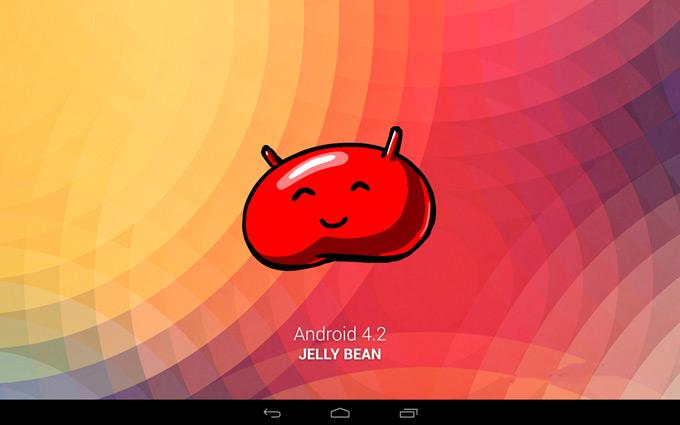
Diğer konum
"Tablet" öğesi doğrudan "Ayarlar" menüsüne yerleştirilebilir. Bununla birlikte, "Sistem" alt menüsüne veya "genel" adresine gitmeniz gerektiğinde işletim sisteminin montajlarının versiyonları vardır. Hata ayıklamanın geri kalanı, 5. paragrafta olduğu gibi.
PC bağlantısı
Kök erişimini elde etmek için bir USB veya yardımcı programı hata ayıklamak için kullanılmadan önce, cihazı bilgisayara düzgün şekilde bağlamanız gerekir. Bu yolda engel oluşturabilecek ilk şey, sürücülerin eksikliğidir. Ancak, bu sorun çözüldü. Standart olmayan değişim protokollerine sahip marka cihazları için, ihtiyacınız olan her şey resmi sitelerde bulunabilir. Ayrıca programlar telefon rehberi, Resimler, cihaz üreticilerinden müzik genellikle sürücülerle tamamlanır. Uygun faydayı yüklemek yeterlidir.

Nasıl iyi bir seçenekHer türlü ekipman için büyük bir sürücü seçimi sunan MobileDit Enterprise programını önerebilirsiniz. Veya MTC işlemcilerine dayanan Çinli üreticilerin akıllı telefonları. Sürücüleri yüklemeyi hala başaramazsanız, cihaz modelinde uzman yerlerde ve işletim sisteminin ürün yazılımı sürümünde bunları aramaya değer.
Sürücüler kurulduğunda, PC'ye ilk bağlantı güven onayı gerektirecektir. İlgili kene tabletteki istek üzerine kurduktan sonra, veri alışverişi izin verilecektir.
Neden hata ayıklamaya ihtiyacınız var?
USB ile hata ayıklama ile çözülebilen bazı görevleri kısaca listeleyin:
- ve işletim sistemini ayarlamaktan sorumlu bölümler;
- dahili yeniden kodlama sistemlerini atlayarak kolay dosya aktarımı;
- uygulamaların yanlış kurulumundan sonra işin restorasyonu;
- işletim sisteminin sürümünü daha yeni olana değiştirmek;
- bireysel cihaz işlevlerine veya dil paketine erişmek için üretici yazılımını değiştirme;
- kök (RUT) haklarını almak.
Android'de USB hata ayıklamasının nasıl etkinleştirileceği üzerine video:
Son noktada, daha ayrıntılı olarak durmaya değer, çünkü ruting, olguların yaklaşık% 99'u USB üzerinden hata ayıklamanın dahil edilmesinin nedenidir.
Neden bir tablet veya akıllı telefonu "RUT"?
RUT-ACCESS, kabaca konuşma, maksimum haklar işletim sisteminde. Yapmanıza izin verirler destek olmak Tüm rehber, mesajlar, telefon geçmişi ve bilgi.

Varsayılan olarak, Android sunmuyor. Ayrıca kök-erişim tasarımını değiştirmenizi sağlar: Uygulama simgelerini değiştirin, sistem sesleri vb. Ancak en önemlisi, böyle bir erişimde yapılabilecek şey, belleğe yüklenen işlemleri ayarlamaktır.
İşletim sistemi, sonradan bir etkinliğe sahip bir şekilde inşa edilmiştir. Diğer işlemlerin piyasaya sürülmesine kadar, bir eylemin bir listesi olabilir. Genellikle reklam, istatistiklerin toplanması ve diğer açıkçası "gereksiz" şeylerin bir görüntüsüdür. Kök hakları ve küçük uygulamaların yardımıyla, hem Android'in çalışmalarını bir bütün ve bireysel program olarak esnek bir şekilde yönetebilirsiniz.
Bazen akıllı telefonu Android sistemiyle bilgisayara bağlamak, teşhis veya genel test yapmak için gerekli olur. Bunu yapmak için, USB hata ayıklama modunu açın. Bu mod yalnızca geliştiriciler için tasarlanmıştır ve lansmanı olmadan gerçekleşir. bağlı USB kablo. Hemen, prosedürün, aletlerin çalışmasının teknik ilkelerinin derin bir şekilde anlaşılmasını gerektirmediğini ve yeni başlayanlar bile erişebileceğini unutmayın. Başlamadan önce, USB hata ayıklamasının cihazı bir bilgisayar emülatöründe test etmekten çok daha fazla tercih edildiğini fark etmek istiyorum.
USB hata ayıklamayı nasıl etkinleştirilir
Bunun için hata ayıklamayı etkinleştirmek için:
1. Akıllı telefonunuzun menüsünü girin;
2. Kurulum öğesini girin;
3. "Geliştirici Parametreleri" nin oturum açın;
4. USB hata ayıklama öğesinin yanındaki kutuyu işaretleyin.

Android 4.2'de hata ayıklamayı etkinleştirin
Sık sık, kullanıcılar hata ayıklamayı dahil edemezler. android platformu 4.2, çünkü ayarlarda geliştiriciler için mod yoktur. Bunun nedeni, üreticinin bilerek gizlemeye karar vermemesi bilinmemektedir (muhtemelen normal kullanıcının ayarlarda bir kez daha bir kez daha koymak ve aşırı kirişler yapmak için bir arzu yoktu).
Ama bizim için sorun değil ve bunun için bu engeli kolayca ücretlendireceğiz:
1. Cihaz bölümüne gidin;
2. Montaj numarasında 10 kez basın (bundan sonra, geliştirici olduğunuz bir mesaj görünecektir).
Bu yöntem pratik olarak tüm stok (mağaza) ürün yazılımı üzerinde hareket eder. Ayrıca, bu akıllı telefonlarda mümkündür Samsung Galaksi S4.
USB hata ayıklama (USB hata ayıklama) - Masaüstü programlarıyla geniş güçler sağlayan bir fonksiyon ve ondan Android işlemini derinden etkiliyor. Cihazın bu moda çevirisi, geliştiriciler için çoğunlukla, çoğunlukla ilgilidir. Bununla birlikte, bazen kullanıcıların sistem problemleriyle başa çıkması gerekir ve dosyaları, klasörleri bir cihazdan hasar görmüş bir ekrana sahip olmak önemlidir. Ayrıca uzak belgeleri geri yüklediği, yedekleme, vb. Yarattı. Başlangıçta, USB hata ayıklama kapalı, ancak Android'de USB hata ayıklamasını açtığınızda, etkileşime girmez.
Aktivasyonunun yollarının, cihazın üreticisine bağlı olarak değiştiğini, ancak özü her zaman aynı kaldığını unutmayın: İlk önce "Geliştiriciler için" işlevselinin kilidini açar ve ardından her şey.
Dikkat! Bazen "geliştiriciler için" moduen başından itibaren aktiftir, bu nedenle talimatları yapmadan önce, ayarlarda olup olmadığını kontrol edin (bunun için aramayı kullanabilirsiniz).
Farklı cihazlarda hata ayıklamayı etkinleştirmek için talimatlar veriyoruz ve ayrıca telefonun açılmadığında ne yapacağımı söylüyoruz ve hata ayıklama işlemi etkinleştirilmelidir.
Aktivasyon USB hata ayıklama.
Anlamamız gerekiyor: evrensel Talimatlar Hayır, şirketin kabuklarını kurması nedeniyle, ayarların listesinin yapısını değiştirir. Bununla birlikte, USB hata ayıklamasını etkinleştirmek için, her zaman makinenin ayarlarındaki aynı dizelerle etkileşime girmeniz gerekir, sadece adları ve onlara olan yolu farklı olabilir.
Tüm kilit açma işlemi bir dakika sürer, sadece ne yapılması gerektiğinin ilkesini anlayın ve akıllı telefonunuzda veya tabletinizde hata ayıklamayı kolayca etkinleştirebilirsiniz. Örnek olarak, iki farklı işletim sistemine dahil etme işlemini veriyoruz.
Temiz android
Aşağıdakileri yapın:
- "Ayarlar - Telefon Hakkında" açın.
- "Montaj Numarası" dizesini görene kadar listelenir.
- Arka arkaya 8 kez, bir geliştirici olmanız için mesaj açılıncaya kadar üzerine tıklayın.
Yeni menüye girmek için geri dönmek için kalır (sonunda olacaktır). Hata ayıklamayı açmadan sorumlu olan ipi bulana kadar bırakın. Şimdi sadece kaydırıcıyı "açık" konumuna getirerek açın.
Miui.
Bu ürün yazılımında, her şey kolaydır:
- "Ayarlar - Cihaz Hakkında" ye gidin.
- "Miui versiyonu" var.
- 8 kez tıklayın ve aynı bildirimi bekleyin.
- "Geri" düğmesini tıklayın ve ardından "İsteğe bağlı" ı açın.
Doğru öğeyi bulduğunuz yerlerde "geliştiriciler için" ayarlar modu olacaktır.

Umarız modun nasıl etkinleştirileceğini anlarsınız uSB hata ayıklama Android cihazında.
Telefonunuzda kırık bir sensörle hata ayıklama nasıl etkinleştirilir?
Bu zor olabilir, zaman alacak ve özel bir iyileşme varlığının varlığı olacaktır. Bununla birlikte, bu, telefon ekranı kopmuşsa, hata ayıklamayı etkinleştirmeyi mümkün kılan birkaç kullanım talimatından biridir. Telefonun engellenmesi durumunda kullanabilirsiniz ve bir nedenden dolayı engellemeyi atlamak imkansızdır.
Yöntem Numarası 1 (Android 5.1 ve Aşağı için)
Talimatları yürütmeden önce üç dosyayı indirin.

cD C: \\ sqlite3_windows
sQLite3 settings.db.
gÜNCELLEME SAĞLAYICI SET değerini \u003d 1 adı \u003d "adb_enabled";
.Quit. 
13. Sol paneli güncelleyin ve ardından dosyaların değiştirilmesini onaylayan "Ayarlar.db" belgesini tablonun sağ tarafına sürükleyin.
Yeniden başlattıktan sonra hata ayıklama aktif olacak ve telefon etkileşime girebilecek.
Yöntem Numarası 2 (Android 6+ için)
Kaynak ürün yazılımı kodundaki güvenlik kazancından dolayı, değişiklikler meydana geldi (ayarları olan tablolar, yeni dizine taşındı), bu da önceki şekilde ilgisiz hale getirdi. Bu bir artı, çünkü prosedür daha kolaylaştığından ve artık SQLite3.exe uygulamasıyla etkileşime girmesi gerekmediğinden, ancak hata ayıklamanın dahil edilmesi, çalışmayacak şekilde bilgisayara eşittir.

Her iki yöntem de herhangi bir Android kabuğu ile çalışır. Deneyin, artık kurtarma yoluyla herhangi bir durumda hata ayıklamayı nasıl içereceğinizi biliyorsunuz.
USB hata ayıklama, içindeki O işletim sistemine gelişmiş erişim sağladığı bir Android cihaz modudur. bilgisayar programları. Bu özellik, uygulama geliştiricileri tarafından aktif olarak kullanılır.
Ama için sıradan kullanıcılar Hata ayıklama modu da faydalı olabilir. Onunla, Phonerescue gibi yardımcı program rastgele tahrip etti. Ve helyum gibi uygulamalar bir PC kullanarak bir mobil cihaz oluşturur. Bunlar sadece tipik örneklerdir. USB'de hata ayıklamayı kullanabileceğiniz farklı durumlar, çok.
Android'de USB hata ayıklama nasıl etkinleştirilir
Sadece birkaç saniye sürer. Başlamak için, cihaz ayarlarını açın. Daha sonra "Telefon Hakkında" bölümüne gidin ve sistem bir geliştirici olmanızı söyleyene kadar "Montaj Numarası" öğesini tıklayın.

Ardından Ana Ayarlar menüsüne geri dönün ve "geliştiriciler için" bölümünü açın. Üzerinde bir sonraki ekran Geliştirici araçlarını ve hata ayıklamasını USB ile etkinleştirin.


USB hata ayıklamasını bırakmak güvenli midir?
Hata ayıklama modu sisteme derin bir erişim açar ve bunlar için yeni boşluklardır. Cihazı kaybederseniz, bir bilgisayara bağlayabilir ve sahibinin verilerini çıkarmayı deneyin. Bu nedenle, hata ayıklama modunu kullandıktan sonra, kapatmak daha iyidir. Bu, "geliştiriciler için" bölümünde de yapılabilir.



















